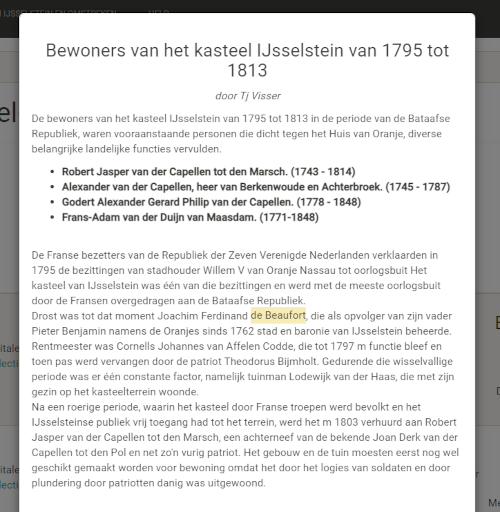Hoe en waar kunt u vinden wat u zoekt?
Wat de beste manier is om antwoorden te vinden op wat u zoekt, hangt sterk af van wat u al weet.
Als u op zoek bent naar foto's kunt u het beste rechtstreeks gebruik maken van de HKIJ Collectiebank. In het Register komen wel foto's voor in de bronteksten van artikelen, maar deze zijn ongeschikt om te gebruiken. Als onderdeel van de analysewerkzaamheden worden bij de aantekeningen van de 'sleutelgegevens' wel verwijzingen opgenomen naar de foto's in de Collectiebank, maar dit werk is nog lang niet compleet genoeg om als bron voor foto's te dienen.
Als u op zoek bent naar informatie bent u in het Register op de juiste plaats, maar ook hier hangt het van de stand van de analysewerkzaamheden af waar u het beste terecht kunt. Per 1-1-2025 is de status van de analysewerkzaamheden als volgt:
- een beperkt aantal externe internetsites zijn in het Register opgenomen met een zeer globale beschrijving en analyse op de sleutelgegevens.
- alle 100+ films/video's zijn in het Register opgenomen met een beperkte beschrijving van de inhoud en analyse op de sleutelgegevens.
- alle 480+ boeken in de HKIJ Bibliotheek zijn in het Register opgenomen, alle boeken uitgegeven door de HKIJ zijn in detail geanalyseerd en van de meest relevante boeken zijn de volledige teksten per hoofdstuk als artikel opgenomen. Op termijn zullen alle boeken van de bibliotheek op zijn minst zijn geanalyseerd op de sleutelgegevens, op basis van de inhoudsopgave.
- alle 180+ HKIJ magazines en de daarin gepubliceerde artikelen zijn in het Register opgenomen met een eerste analyse op de sleutelgegevens. Voor ± 40% is ook de volledige tekst van het artikel opgenomen.
- In totaal zijn er 1097 Artikelen in 709 Publicaties geregistreerd.
De komende jaren zal gewerkt worden aan verdieping van de beschikbare informatie, te beginnen met de HKIJ magazines en de boeken in de HKIJ Bibliotheek.
Om met de gemakkelijkste vraag te beginnen: waar kan ik vinden wat ik zoek?:
- Alle Publicaties hebben een 'vindplaats' waarin is aangegeven waar u de informatie kunt vinden. Dit kan zijn: de HKIJ bibliotheek, een streamingdienst, de Collectiebank en/of een internetsite van derden.
- Alle overzichten hebben een kolom 'vindplaats'.
- Voor de Boeken en de HKIJ Magazines geldt dat de 'digitale vindplaats' de HKIJ Collectiebank is. Hier staan de documenten in .pdf formaat en is de inhoud zowel voor de mens als voor een computer leesbaar.
Als u in de kolom 'vindplaats' klikt op de link naar de Collectiebank, komt u direct bij het document dat u zoekt. In de Collectiebank kunt u het document inzien, lezen en downloaden naar uw pc. Vervolgens kunt u de tekst van het document op uw pc als volgt door uw computer laten analyseren:
U kunt het beste Adobe Pro of Adobe Acrobat gebruiken. Deze laatste is gratis beschikbaar op alle soorten pc’s en tablets (zie: https://get.adobe.com/nl/reader/). Na het openen van deze applicatie heeft u 2 mogelijkheden:
1. Zoeken in één document.
- Open het document in Adobe Acrobat
- Klik op ‘Ctr+F’ of ‘Cmd+F’ en u krijgt het volgende beeld:
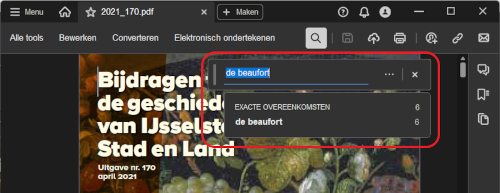
Hier vult u een zoekargument in (de beaufort) en dan verschijnt het
aantal exacte overeenkomsten (in dit geval 6). Door op de regel te
klikken verschijnt de eerste plaats waar u zoekargument in de tekst voor komt. Met behulp
van de pijltjes kunt u doorgaan naar de volgende plaats in de tekst. 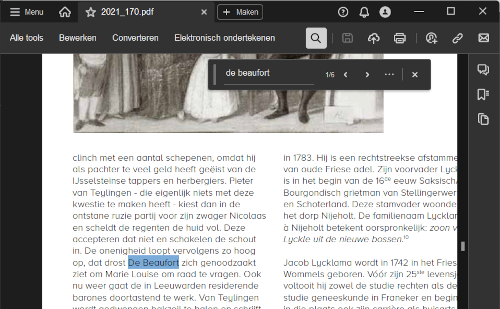
2. Zoeken in een map met meerdere documenten.
Als uw zoekvraag in het Register meerdere regels oplevert kunt u alle documenten uit de Collectiebank downloaden naar een map op uw pc (meestal 'Downloads'). Binnen alle .pdf’s in een map zoeken kan als volgt met Adobe Acrobat / Adobe Pro:
- Open Adobe Acrobat
- Klik op “Shift+Ctrl+F’ of ‘Shift+Cmd+F’ voor het openen van een
selectie scherm
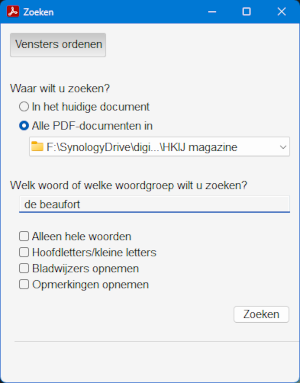
- Selecteer de map die u wilt doorzoeken. Meestal is dit: 'Downloads', maar het kunnen ook andere mappen zijn waar .pdf documenten in staan ongeacht of die mappen op uw pc of ergens in de cloud staan.
- Geef het zoekargument in (de beaufort), of een gedeelte ervan. Klik op ‘Zoeken’ en in het venster kunt u zien dat er gezocht wordt en wat er gevonden wordt.
- Zodra alles is doorzocht kunt u zien in hoeveel documenten het
zoekargument voor komt en hoe vaak (in dit geval 159 keer in 21 documenten).
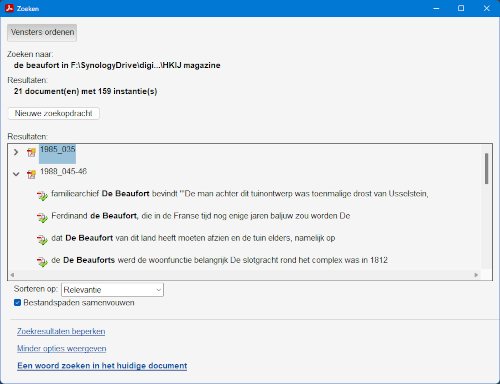
- In deze lijst staat per bestand een fragmentje van de tekst waar het zoekargument te vinden is. Hiermee kunt u bepalen of u naar dat gedeelte van de tekst wilt gaan.
- Klik op het fragmentje van de tekst in de lijst met gevonden hits en vervolgens wordt de .pdf geopend op de plaats waar het zoekargument in de tekst staat. Zie hierboven bij zoeken in één document.
Dit is een algemene manier om .pdf bestanden te doorzoeken. Dat geeft nog geen antwoord op de vraag: Hoe vind ik wat ik zoek in het Regist
Dan de vraag: hoe kan ik vinden wat ik zoek:
In het Register is een onderscheid gemaakt tussen:
- 'Zoeken' in de volledige tekst of de samenvatting van de inhoud van alle artikelen in het Register.
- 'Grasduinen' in de geanalyseerde artikelen in het Register.
Of u 'Zoeken' of 'Grasduinen' wilt gebruiken, hangt af van wat u al weet. Als u al een naam van een persoon of een onderwerp of een plaats of een gebeurtenis ('sleutelgegeven') zoekt die bekend is in het Register, kunt u het beste de overzichten onder 'Grasduinen' gebruiken. Wilt u echter zeker wilt zijn dat u alle artikelen vindt die u zoekt, kunt u beter 'Zoeken' gebruiken, omdat dan rechtstreeks op de inhoud van de artikelen wordt gezocht.
Een voorbeeld: Stel u wilt weten wat er bekend is over ene 'de Beaufort' ergens in de 18e eeuw.
OPTIE 1: GRASDUINEN GEBRUIKEN
Dat is een persoon dus u begint bij 'Grasduinen' - 'Personen en hun Ambten/Beroepen/Rollen (WIE)'. Hier filtert u in de kolom 'Persoon' als volgt:
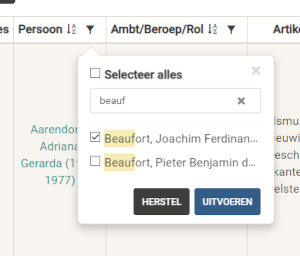
- klik op het filtersymbooltje in de kolomkop. U krijgt dan een deelscherm met de eerste 20 personen die in het Register zitten.
- vul in het selectie vak (een deel van) de naam van de persoon in. U krijgt dan alle personen te zien die hier aan voldoen.
- Er blijken dus 2 de Beaufort's in de geschiedenis van IJsselstein een
rol te hebben gespeeld. Als u niet weet welke voor u van belang is,
vinkt u ze beide aan.
- klik op UITVOEREN. U krijgt dan alle artikelen waarin deze persoon voor komt in de lijst.
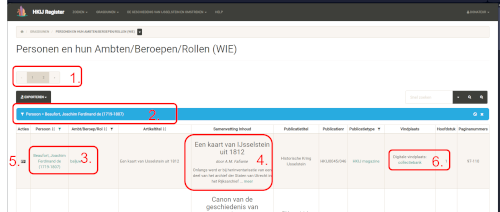
- Als u met uw muis op deze balk gaat staan, ziet u dat er 21 artikelen zijn waarin deze persoon wordt genoemd in een bepaalde rol. In de tweede kolom ziet u in welke rol dat is.
- In de blauwe balk is aangegeven waar u precies op gefilterd heeft. Wilt u het filter opheffen, klik dan op het kruisje helemaal rechts.
- Als u op de naam van de persoon klikt krijgt u een deelscherm te zien met algemene informatie. Hier staan ook verwijzingen in naar andere bronnen op het Internet die over hem gaan:
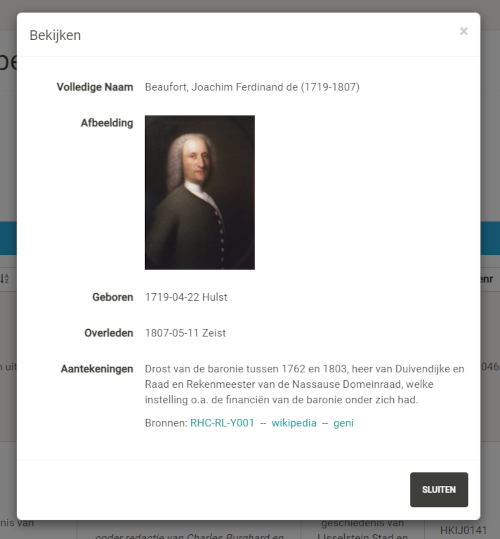
- Om een indruk te krijgen waar het artikel over gaat en of u er iets aan heeft klikt u in de kolom 'Samenvatting Inhoud' op ...meer. U krijgt dan opnieuw een deelscherm:
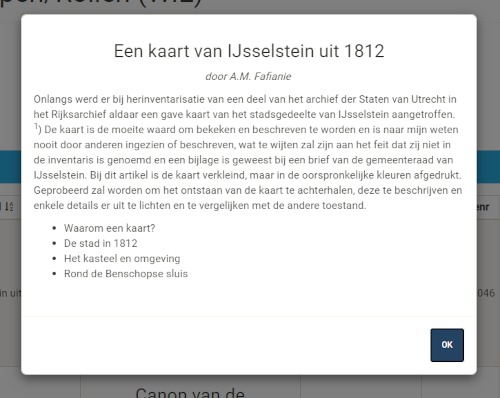
- Wilt u alle informatie uit het artikel zien, klik dan op het tekentje onder 'Acties'. U krijgt dan alle publicatie gegevens en alle artikelgegevens in een overzicht. Aan de hand hiervan kunt u bepalen of u het artikel wilt gebruiken voor verder onderzoek in dat geval klikt u bij 'Vindplaats' op de link naar de digitale bron.d
- Hier kunt u de oorspronkelijke .pdf versie van de publicatie waarin het artikel is verschenen, inzien en downloaden.
Als u dit voor alle 21 artikelen heeft gedaan kunt u de door u geselecteerde .pdf bestanden doorzoeken zoals hierboven is aangegeven.
OPTIE 2: DE VRAAGBAAK GEBRUIKEN
U begint met 'Zoeken' - Zoek in Publicaties en hun Artikelen (VRAAGBAAK)'. Dit overzicht zoekt in alle brongegevens van alle artikelen en alle publicaties. Hier geeft u bij 'Snel zoeken' aan in welke kolom u wilt zoeken en wat uw zoekargument is:
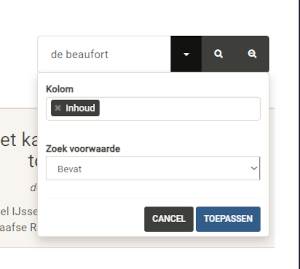
- Als u op het pijltje klikt kunt u aangeven in welke kolom u wilt zoeken
- Vul vervolgens het zoekargument ins (de beaufort)
- klik op het vergrootglas en uw selectie wordt getoond:
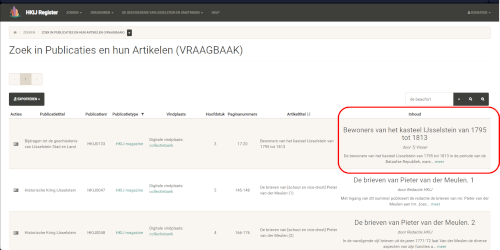
- De lijst is nu ingekort tot 19 artikelen waar in de volledige tekst 'de beaufort' voor komt.
- Door in de kolom 'Inhoud' op ...meer te klikken krijgt u de volledige tekst te zien.
- In de tekst is aangegeven waar uw zoekargument precies staat.